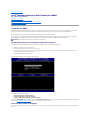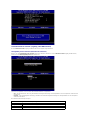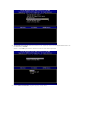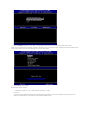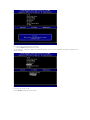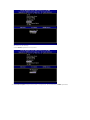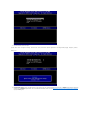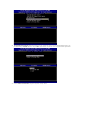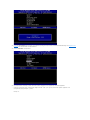Dell™ Systeembeheerhandleiding
Opmerkingen, kennisgevingen en waarschuwingen
De informatie in dit document kan zonder voorafgaande kennisgeving worden gewijzigd.
©2007 Dell Inc. Alle rechten voorbehouden.
Verveelvoudiging van dit materiaal, op welke wijze dan ook, is alleen toegestaan na uitdrukkelijke schriftelijke toestemming van Dell Inc .
Intel Corporation is een inhoudsbron die bijdraagt aan dit document.
Handelsmerken die in deze tekst gebruikt zijn: Dell en het DELL-logo zijn handelsmerken van Dell Inc.; Intel en iAMT zijn gedeponeerde handelsmerken van Intel Corporation;
Microsoft en Windows zijn handelsmerken of gedeponeerde handelsmerken van Microsoft Corporation in de Verenigde Staten en/of andere landen.
Overige handelsmerken en handelsnamen worden in deze tekst gebruikt om te verwijzen of naar de eenheden van de merken en namen of naar hun producten. Dell Inc. claimt
op geen enkele wijze enig eigendomsrecht ten aanzien van andere merken of handelsnamen dan haar eigen merken en handelsnamen.
Oktober 2007 Rev. A00
Informatie over Intel® Active Management Technology
Toewijzing
Overzicht van de installatie en configuratie van Intel AMT
De Intel AMT WebGUI gebruiken
Intel Management Engine BIOS Extension (MEBx)
SeriëleenIDE-verbindingen omleiden
Provisionering: Installatie en configuratie voltooien
Problemen oplossen
OPMERKING: Een OPMERKING geeft belangrijke informatie weer waardoor u de pc beter benut.
KENNISGEVING: Een KENNISGEVING wijst op mogelijke schade aan hardware aan of verlies van gegevens en geeft aan hoe u het probleem kunt
voorkomen.
WAARSCHUWING: Een WAARSCHUWING duidt het risico van schade aan eigendommen, lichamelijk letsel of overlijden aan.

Terug naar inhoudsopgave
Toewijzing
Dell™ Systeembeheerhandleiding
Wanneer een computer aan een gebruiker kan worden toegewezen, sluit u de computer aan op een voedingsbron en vervolgens op een netwerk. Gebruik de
ingebouwde Intel
®
82566MM NIC. Intel Active Management Technology (iAMT
®
) werkt bij geen andere NIC-oplossing.
Wanneer de computer wordt ingeschakeld, gaat deze onmiddellijk op zoek naar een installatie- en configuratieserver (SCS). Als deze wordt gevonden,
verstuurt de voor Intel AMT geschikte computer een Hello-bericht naar de server.
De installatie- en configuratieserver moet kunnen beschikken over DHCP en DNS om automatisch zoekacties te kunnen uitvoeren. Als DHCP en DNS niet
beschikbaar zijn, moet het IP-adres van de installatie- en configuratieserver (SCS) handmatig worden ingevoerd in de MEBx van de computer die geschikt is
voor Intel AMT.
Het Hello-bericht bevat de volgende informatie:
l Provisionerings-ID (PID)
l Universele unieke ID (UUID)
l IP-adres
l Versienummers ROM- en firmware (FW)
Het Hello-bericht is duidelijk voor de eindgebruiker. Er is geen feedbackmechanisme om aan te geven dat de computer het bericht heeft verzonden. De SCS
gebruikt de informatie in het Hello-bericht om een Transport Layer Security (TLS)-verbinding tot stand te brengen met de voor Intel AMT geschikte computer
via een coderingssuite van een vooraf gedeelde sleutel (PSK) van TLS, mits TLS wordt ondersteund.
De SCS gebruikt de PID om de provisioneringssleutelcode (PPS) op te zoeken in de provisioneringsserverdatabase, en de PPS en de PID om een premaster
secret van TLS te genereren. TLS is optioneel. Gebruik TLS voor veilige en gecodeerde transacties als de infrastructuur beschikbaar is. Gebruikt u geen TLS,
dan wordt HTTP Digest gebruikt voor wederzijdse verificatie. HTTP Digest is minder veilig als TLS. De SCS meldt zich aan bij de Intel AMT-computer met de
gebruikersnaam en het wachtwoord en geeft de volgende vereiste gegevensitems:
l Nieuwe PPS en PID (voor toekomstige installatie en configuratie)
l TLS-certificaten
l Persoonlijke sleutels
l Huidige datum en tijd
l HTTP Digest-referenties
l HTTP Negotiate-referenties
Na de installatiefase schakelt de computer over naar de provisioneringsfase, waarin Intel AMT volledig functioneert. In deze provisioneringsfase kan de
computer op afstand worden beheerd.
Terug naar inhoudsopgave

Terug naar inhoudsopgave
Intel
®
Management Engine BIOS Extension (MEBx)
Dell™ Systeembeheerhandleiding
Overzicht van Intel MEBx
De Intel Management Engine (ME) configureren
De computer configureren om de Intel AMT-functies te ondersteunen
Standaardinstellingen van MEBx
Overzicht van MEBx
De Intel
®
Management Engine BIOS Extension (MEBx) geeft configuratieopties op platformniveau waarmee u de werking van het Management Engine (ME)
platform kunt configureren. De opties omvatten het in- en uitschakelen van afzonderlijke functies en het instellen van de energieconfiguraties.
Deze sectie geeft uitgebreide informatie over de MEBx-configuratieopties en de eventuele beperkingen.
Niet alle wijzigingen van de ME-configuratie-instellingen worden in MEBx gecached. Ze worden pas doorgevoerd naar niet-vluchtig geheugen van ME (NVM),
wanneer u MEBx sluit. Als MEBx dan crasht, worden de wijzigingen die tot dat moment zijn gemaakt, NIET doorgevoerd naar ME NVM.
OPMERKING: Briscoe AMT wordt standaard in de Enterprise-modus geleverd.
De gebruikersinterface van de MEBx-configuratie weergeven
De gebruikersinterface van de MEBx-configuratie kan via de volgende stappen op de computer worden weergegeven:
1. Schakel de computer in of start deze opnieuw op.
2. ZodrahetblauweDELL™-logo verschijnt, drukt u op <Ctrl><p>.
Als u te lang hebt gewacht en het logo van het besturingssysteem verschijnt, wacht u tot u het bureaublad van Microsoft®Windows®ziet. Sluit de
computer vervolgens af en probeer het opnieuw.
3. Typ het ME-wachtwoord in. Druk op <Enter>.
Het MEBx-scherm verschijnt, zoals hieronder wordt weergegeven.
Het hoofdmenu bevat drie functieselecties:
l Intel ME Configuration (configuratie Intel ME)
l Intel AMT Configuration (configuratie Intel AMT)
l Change Intel ME Password (Intel ME-wachtwoord wijzigen)
De menu's Intel ME Configuration (configuratie Intel ME) en Intel AMT Configuration (configuratie Intel AMT) worden in de volgende hoofdstukken besproken.
U moet eerst het Intel ME-wachtwoord wijzigen voordat u met deze menu's aan de slag kunt.
Het Intel ME-wachtwoord wijzigen
Het standaard wachtwoord is admin en is op alle nieuwe platforms hetzelfde. U moet het standaard wachtwoord wijzigen voordat u functieconfiguratieopties
wijzigt.

Het nieuwe wachtwoord moet de volgende elementen bevatten:
l Acht tekens
l Eénhoofdletter
l Eénkleineletter
l Een cijfer
l Een speciaal (niet alfanumeriek) teken, zoals !, $ of ;, behalve de tekens :, " en ,.
Het liggend streepje ( _ ) en de spatie zijn geldige wachtwoordtekens, maar voegen niets toe aan de complexiteit van het wachtwoord.
De Intel® Management Engine (ME) configureren
Via onderstaande stappen gaat u naar de pagina Intel®Management Engine (ME) Platform Configuration (configuratie Intel®Management Engine (ME)-
platform):
1. Selecteer ME Configuration (ME-configuratie) onder het hoofdmenu van Management Engine BIOS Extension (MEBx). Druk op <Enter>.
2. Het onderstaande bericht verschijnt:
System resets after configuration changes. Continue: (Y/N) (Het systeem wordt opnieuw ingesteld na de configuratiewijziging. Doorgaan:
(ja/nee))
3. Druk op <Y>.
De pagina ME Platform Configuration (configuratie ME-platform) wordt geopend. Met deze pagina kunt u de specifieke functies van de ME configureren, zoals
functies en energiebeheer. Hieronder ziet u snelle koppelingen naar de diverse secties.
l Intel ME State Control (regeling toestand ME-platfom)
l Intel ME Firmware Local Update (lokale update Intel ME-firmware)
l Intel ME Features Control (regeling Intel ME-functies)
¡ Manageability Feature Selection (beheerfunctie selecteren)
¡ LAN Controller (LAN-controller)
l Intel ME Power Control (energiebeheer Intel ME)
¡ Intel ME ON in Host Sleep States (Intel ME ingeschakeld in hostslaaptoestanden)
Intel ME State Control (regeling Intel ME-toestand)
Wanneer u de optie ME State Control (regeling ME-toestand) selecteert in het menu ME Platform Configuration (configuratie ME-platform), verschijnt het
menu ME State Control (regeling ME-toestand). U kunt de ME uitschakelen om de ME-computer te isoleren van het hoofdplatform tot het foutopsporingsproces
isbeëindigd.

Wanneer de optie ME State Control (regeling ME-toestand) is ingeschakeld, kunt u de ME uitschakelen om de ME-computer te isoleren van het hoofdplatform
terwijl er een veldfout wordt opgespoord. De onderstaande tabel geeft de gegevens van de opties.
De ME wordt met de optie Disabled (uitgeschakeld) niet echt uitgeschakeld. De optie wordt in een vroege fase van het opstarten onderbroken, zodat de
computer geen verkeer ontvangt van de ME of van de bijbehorende bussen. Zo kunt u een computerprobleem opsporen zonder dat u over de rol van de ME
hoeft na te denken.
Intel ME Firmware Local Update (lokale update ME-firmware)
Deze optie in het menu ME Platform Configuration (configuratie ME-platform) stelt het beleid in waarmee de MEBx lokaal kan worden bijgewerkt. De
standaardinstelling is Always Open (altijd geopend). De andere beschikbare instellingen zijn Never Open (nooit geopend) en Restricted (beperkt).
ME firmware ondersteunt het configureren van OEM waarmee het lokale kanaal voor het updaten van firmware altijd geopend is, ongeacht welke waarde u
selecteert voor de optie ME Firmware Local Update (lokale update ME-firmware). Dit helpt bij het productieproces en bij OEM-specifieke firmware-
updateprocessen in het veld.
Met de optie Always Open (altijd geopend) kunnen OEM's het kanaal voor het lokaal updaten van ME firmware gebruiken zonder elke keer door MEBx te
gaan. Als u de optie Always Open (altijd geopend) selecteert, zal de optie ME FW Local Update (lokale update ME-firmware) niet in het menu ME
configuration verschijnen. De onderstaande tabel geeft de gegevens van de opties weer.
ME Platform State Control (regeling toestand ME-platfom)
Optie
Omschrijving
Enabled (ingeschakeld)
Schakelt de Management Engine op het platform in
Disabled (uitgeschakeld)
Schakelt de Management Engine op het platform uit

Always Open (altijd geopend) schakelt de override counter in en ondersteunt lokale ME firmware-updates. De override counter is een fabriekswaarde die
standaard lokale ME firmware-updates ondersteunt. De opties Never Open (nooit geopend) en Restricted (beperkt) schakelen de override counter uit en
ondersteunen geen lokale ME firmware-updates tenzij expliciet toegestaan met de optie Intel ME Firmware Local Update (lokale update Intel ME-firmware).
Wanneer u de optie Never Open (nooit geopend) of Restricted (beperkt) selecteert, wordt de optie Intel ME Firmware Local Update (lokale update Intel ME-
firmware) toegevoegd, die kan worden ingesteld op Enable (inschakelen) of Disable (uitschakelen). Deze optie is standaard uitgeschakeld.
LAN Controller (LAN-controller)
Veel OEM-platforms bieden een BIOS-installatieoptie waarmee u de ingebouwde LAN-controller kunt in- of uitschakelen. Bij een ME-besturingssysteem met
ondersteuning van AMT of ASF (Alert Standard Format) wordt de LAN-controller gedeeld door de ME en de host en moet deze worden ingeschakeld voor AMT
om correct te werken. Bij het uitschakelen van de controller kunt u de werking van het ME-subsysteem per ongeluk verstoren. Schakel de LAN-controller
daarom niet uit, zolang deze door ME wordt gebruikt om AMT of ASF te bieden. Als de BIOS-optie van de ingebouwde LAN-controller van het platform wordt
ingesteld op None (geen), bevat de optie LAN Controller (LAN-controller) in het menu ME Platform Configuration (configuratie ME-platform) de opties
Enabled (ingeschakeld) en Disabled (uitgeschakeld).
Wanneer u de optie LAN Controller (LAN-controller) selecteert in het menu ME Platform Configuration (configuratie ME-platform), wanneer de ME-functie
(Intel AMT of Intel QST) is geselecteerd, verschijnt het volgende bericht: Please set Manageability Feature to None before changing this option (stel de
beheerbaarheidfunctie in op None (geen) voordat u deze optie wijzigt). Voor de ME-platformclient is de standaard LAN Controller (LAN-controller)-instelling
Enabled (ingeschakeld).
De optie ME Firmware Local Update (lokale update ME-firmware)
Optie
Omschrijving
Always Open
(altijd geopend)
Het kanaal voor het lokaal updaten van ME firmware is altijd ingeschakeld. Bij een opstartcyclus
verandert 'ingeschakeld' niet in 'uitgeschakeld'. De optie ME FW Local Update (lokale update ME-
firmware) kunt u negeren.
Never (nooit)
Het kanaal voor het lokaal updaten van ME firmware wordt beheerd door de optie ME FW Local Update
(lokale update ME-firmware), die kan worden in- of uitgeschakeld. Bij een opstartcyclus verandert
'ingeschakeld' in 'uitgeschakeld'.
Restricted
(beperkt)
Het kanaal voor het lokaal updaten van ME firmware is alleen ingeschakeld, als Intel AMT
gedeprovisioneerd is. Bij een opstartcyclus verandert 'ingeschakeld' niet in 'uitgeschakeld'.

Intel ME Features Control (regeling Intel ME-functies)
Het menu ME Features Control (regeling Intel ME-functies) bevat de volgende configuratieselectie.
Manageability Feature Selection (beheerfunctie selecteren)
Wanneer u de optie Manageability Feature Selection (beheerfunctie selecteren) selecteert in het menu ME Features Control (regeling Intel ME-functies),
verschijnt het menu ME Manageability Feature (ME-beheerfunctie).
U kunt deze optie gebruiken om vast te stellen welke beheerbaarheidfunctie is ingeschakeld.
l ASF – Alert Standard Format. ASF is een gestandaardiseerde managementtechnologie voor bedrijfsmiddelen. Het Intel ICH9-platform ondersteunt ASF-
specificatie 2.0.
l Intel AMT – Intel Active Management Technology. Intel AMT is een verbeterde managementtechnologie voor bedrijfsmiddelen. Het Intel ICH9-platform
ondersteunt Intel AMT 2.6.
De onderstaande tabel beschrijft deze opties.
De optie Management Feature Select
Optie
Omschrijving
None (geen)
De beheerbaarheidfunctie is niet geselecteerd
Intel AMT
De beheerbaarheidfunctie van Intel AMT is geselecteerd
ASF
De beheerbaarheidfunctie van ASF is geselecteerd

Wanneer u de optie verandert van Intel AMT in None (geen), verschijnt er een waarschuwing dat Intel AMT automatisch wordt gedeprovisioneerd als u de
wijziging accepteert.
De optie None (geen) heeft geen beheerbaarheidfunctie van de ME-computer. In dit geval is de firmware geladen (ME is nog steeds ingeschakeld), maar
blijven de beheertoepassingen uitgeschakeld.
Intel ME Power Control (energiebeheer Intel ME)
Het menu ME Power Control (energiebeheer Intel ME) configureert de energiebeheeropties van het ME-platform. Het bevat de volgende configuratieselectie.
ME On in Host Sleep States (Intel ME ingeschakeld in hostslaaptoestanden)
Wanneer de optie ME ON in Host Sleep States (Intel ME ingeschakeld in hostslaaptoestanden) is geselecteerd in het menu ME Power Control
(energiebeheer Intel ME), wordt het menu ME in Host Sleep States (ME in hostslaaptoestanden) geladen.
Het energiepakket dat is geselecteerd, stelt vast wanneer de ME wordt ingeschakeld. Het standaard energiepakket schakelt de ME uit in alle Sx (S3/S4/S5)-
standen.
De eindgebruikerbeheerder kan kiezen welk energiepakket er wordt gebruikt, op basis van het computergebruik. De selectiepagina van het energiepakket
wordt hierboven weergegeven.
* WoL – Wake on LAN (LAN inschakelen)
Als het geselecteerde energiepakket OFF After Power Loss (UIT na stroomstoring) weergeeft, blijft Intel ME uitgeschakeld na herstel van een mechanische
uit-stand (G3). Als het geselecteerde energiepakket NIET OFF After Power Loss (UIT na stroomstoring) weergeeft, schakelt Intel ME de computer kort in (S0)
en daarna uit (S5).
De computer configureren om de Intel AMT-beheerfuncties te ondersteunen
Nadat u de functie Intel®Management Engine (ME) volledig hebt geconfigureerd, moet u de computer opnieuw opstarten om de Intel AMT te configureren
voor een schone opstart. De onderstaande afbeelding geeft het menu Intel AMT configuration (configuratie Intel AMT) weer nadat een gebruiker de optie
Intel AMT Configuration (configuratie Intel AMT) heeft geselecteerd in het hoofdmenu van de Management Engine BIOS Extension (MEBx). Met deze functie
kunt u een computer configureren die geschikt is voor Intel AMT om de Intel AMT-beheerfuncties te ondersteunen.
U moet een basiskennis hebben van netwerken en computertechnologietermen, zoals TCP/IP, DHCP, VLAN, IDE, DNS, subnetmasker, standaard gateway en
domeinnaam. In dit document worden deze termen niet nader uitgelegd.
Ondersteunde energiepakketten
Energiepakket
1
2
3
4
5
6
7
S0 (computer staan aan)
AAN
AAN
AAN
AAN
AAN
AAN
AAN
S3 (uitstellen naar RAM)
UIT
AAN
AAN
ME
WoL
ME
WoL
AAN
AAN
S4/S5 (uitstellen naar schijf/Soft uit)
UIT
UIT
AAN
AAN
ME
WoL
AAN
ME
WoL
ME OFF After Power Loss (ME uit na stroomstoring)
Nee
Nee
Nee
Nee
Nee
Ja
Ja

De pagina Intel AMT Configuration (configuratie Intel AMT) bevat de onderstaande door gebruikers configureerbare opties.
Zie Enterprise-modus en SMB-modus voor afbeeldingen van deze menuopties.
Menuopties
Host Name (hostnaam)
Een hostnaam kan worden toegewezen aan de computer die geschikt is voor AMT. Dit is de hostnaam van de computer die geschikt is voor Intel AMT. Als Intel
AMT is ingesteld op DHCP, MOET de hostnaam identiek zijn aan de naam van het besturingssysteem.
TCP/IP
Hiermee kunt u de onderstaande TCP/IP-configuratie van Intel AMT wijzigen.
l Network interface (netwerkinterface) – ENABLE** (inschakelen) / DISABLED (uitgeschakeld)
Als de netwerkinterface is uitgeschakeld, zijn geen van de TCP/IP-instellingen meer nodig.
l DHCP Mode (DHCP-modus) – ENABLE** (inschakelen) / DISABLED (uitgeschakeld)
Als de DHCP-modus is ingeschakeld, worden de TCP/IP-instellingen geconfigureerd door een DHCP-server.
Als de DHCP-modus is uitgeschakeld, zijn de onderstaande statische TCP/IP-instellingen voor Intel AMT vereist. Als een computer in de statische modus staat,
heeft deze een apart MAC-adres nodig voor de Intel Management Engine. Dit extra MAC-adres wordt vaak het Manageability MAC-adres (MNGMAC) genoemd.
Zonder een apart Manageability MAC-adres kan de computer NIET op de statische modus worden ingesteld.
l IP address (IP-adres) – Internetadres van de Intel Management Engine.
l Subnet mask (subnetmasker) – Het subnetmasker dat wordt gebruikt om vast te stellen bij welk subnet het IP-adres behoort.
l Default Gateway address (standaard Gateway-adres) – De standaard gateway van de Intel Management Engine.
l Preferred DNS address (aanbevolen DNS-adres) – Aanbevolen serveradres domeinnaam.
l Alternate DNS address (alternatief DNS-adres) – Alternatief serveradres domeinnaam.
l Domain name (domeinnaam) – De domeinnaam van de Intel Management Engine.
Provisioning Server (provisioneringsserver)
Stelt het IP-adres en het poortnummer (0-65535) in voor een Intel AMT-provisioneringsserver. Deze configuratie verschijnt alleen voor het Enterprise-
provisioneringsmodel.
Provision Model (provisioneringsmodel)
De volgende provisioneringsmodellen zijn beschikbaar:
l Compatibility Mode (compatibiliteitsmodus) – Intel AMT 2.6** / Intel AMT 1.0
Met de compatibiliteitsmodus kunt u schakelen tussen Intel AMT 2.6 en Intel AMT 1.0.
l Host Name (hostnaam)
l TCP/IP
l Provisioning Server (provisioneringsserver)
l Provision Model (provisioneringsmodel)
l Set PID and PPS (PID en PPS instellen)
l Un-Provision (deprovisioneren)
l SOL/IDE-R
l Secure Firmware Update (beveiligde firmware-update)
l Set PRTC (PRTC instellen)
l Idle Timeout (time-out bij inactiviteit)

l Provisioning Mode (provisioneringsmodus) – Enterprise** / Small Business
Hiermee kunt u kiezen tussen de modus voor kleinbedrijf en grootbedrijf. De Enterprise-modus heeft mogelijk andere beveiligingsinstellingen dan de
modus voor kleinbedrijf. Vanwege de verschillende beveiligingsinstellingen vereist elke modus een ander proces om het installatie- en
configuratieproces te voltooien.
Set PID and PPS (PID en PPS instellen)
Door het instellen of verwijderen van de PID/PPS wordt er gedeeltelijk gedeprovisioneerd als het installatie- en configuratieproces "in-process" is.
l Set PID and PPS (PID en PPS instellen) – Stelt de PID en PPS in. Voer de PID en PPS in het dash-formaat in. (Bijvoorbeeld PID: 1234-ABCD ; PPS: 1234-
ABCD-1234-ABCD-1234-ABCD-1234-ABCD) Opmerking- Een PPS-waarde van '0000-0000-0000-0000-0000-0000-0000-0000' verandert niets aan de
configuratiestatus. Als deze waarde wordt gebruikt, blijft de installatie- en configuratiestatus "niet-gestart".
Un-Provision (deprovisioneren)
Met de optie Un-Provision (deprovisioneren) kunt u de fabrieksinstellingen van Intel AMT-configuratie opnieuw instellen. Er zijn drie typen deprovisionering:
l Partial Un-provision (gedeeltelijke deprovisionering) – Deze optie stelt alle standaardinstellingen van Intel AMT in, maar laat de PID/PPS ongewijzigd.
Het MEBx-wachtwoord blijft ongewijzigd.
l Full Un-provision (volledige deprovisionering) – Deze optie stelt alle standaardinstellingen van Intel AMT in. Als er een PID/PPS-waarde is, gaan beide
waarden verloren. Het MEBx-wachtwoord blijft ongewijzigd.
l CMOS clear (CMOS wissen) – Deze deprovisioneringsoptie is niet beschikbaar in de MEBx. Deze optie wist alle waarden en stelt de standaardwaarden
in. Als er een PID/PPS is, gaan beide waarden verloren. De standaardwaarde van het MEBx-wachtwoord wordt hersteld (admin). U roept deze optie op
door de CMOS te wissen (d.w.z. systeemkaartjumper).
SOL/IDE-R

l Username and Password (gebruikersnaam en wachtwoord) – DISABLED** (uitgeschakeld) / ENABLED (ingeschakeld)
Deze optie geeft de verificatie van de gebruiker voor de SOL/IDER-sessie. Als het Kerberos-protocol wordt gebruikt, stelt u deze optie in op Disabled
(uitgeschakeld) en stelt u de verificatie van de gebruiker in via Kerberos. Als Kerberos niet wordt gebruikt, kunt u kiezen of u de verificatie van de
gebruiker voor de SOL/IDER-sessie wilt in- of uitschakelen.
l Serial-Over-LAN (SOL) – DISABLED** (uitgeschakeld) / ENABLED (ingeschakeld)
Met SOL kan de door Intel AMT beheerde invoer/uitvoer van de clientconsole worden omgeleid naar de beheerserverconsole.
l IDE Redirection (IDE-R) – DISABLED** (uitgeschakeld) / ENABLED (ingeschakeld)
Met IDE-R kan de door Intel AMT beheerde client worden opgestart vanaf externe schijfimages op de beheerconsole.
Secure Firmware Update (beveiligde firmware-update)
Met deze optie kunt u veilige firmware-updates in- en uitschakelen. Secure firmware update (beveiligde firmware-update) vereist een
beheerdersgebruikersnaam en -wachtwoord. Als er geen beheerdersgebruikersnaam en -wachtwoord worden geleverd, kan de firmware niet worden
bijgewerkt.
Wanneer de functie secure firmware update (beveiligde firmware-update) is ingeschakeld, kunt u de firmware updaten met de veilige methode. Veilige
firmware-updates verlopen via het LMS-stuurprogramma.
Set PRTC (PRTC instellen)
Voer de PRTC in GMT (UTC)-formaat in (JJJJ:MM:DD:UU:MM:SS). Het geldige datumbereik is 1-1-2004 – 1-4-2021. Het instellen van de PRTC-waarde wordt
gebruikt voor het virtueel behouden van PRTC in de uit-stand (G3). Deze configuratie wordt alleen weergegeven voor het Enterprise-provisioneringsmodel.

Idle Timeout (time-out bij inactiviteit)
Gebruik deze instelling om de time-outbijinactiviteitvanMEWoLtedefiniëren.Wanneerdezetimerverloopt,wordtdeMEineenenergiebesparendestand
gezet. Deze time-out wordt pas van kracht wanneer er een ME WoL-energiebeleid wordt geselecteerd. Voer de waarde in minuten in.
Voorbeeld instellingen Intel AMT in DHCP-modus
De onderstaande tabel geeft een voorbeeld van de basisveldinstellingen van de menupagina Intel AMT Configuration (configuratie Intel AMT) om de
computer in DHCP-modus te configureren.
Voorbeeld van Intel AMT-configuraties in DHCP-modus
Intel AMT Configuration-parameters (configuratieparameters
Intel AMT)
Waarden
Intel AMT Configuration (configuratie Intel AMT)
Selecteer een optie en druk op <Enter>.
Host Name (hostnaam)
Voorbeeld: IntelAMT
Dit is dezelfde naam als die van de
besturingssysteemmachine.
TCP/IP
Stel de parameters als volgt in:
l Schakel Network interface (netwerkinterface) in
l Schakel DHCP Mode (DHCP-modus) in
l Stel een domeinnaam in (zoals amt.intel.com)

Sla MEBx op en sluit deze af en start de computer met het Microsoft®Windows®-besturingssysteem op.
Voorbeeld instellingen Intel AMT in statische modus
De onderstaande tabel geeft een voorbeeld van de basisveldinstellingen van de menupagina Intel AMT Configuration (configuratie Intel AMT) om de
computer in de statische modus te configureren. De computer vereist twee MAC-adressen (GBE MAC-adres en Manageability MAC-adres) om in de statische
modus te kunnen werken. Als er geen Manageability MAC-adres is, kan Intel AMT niet in de statische modus worden ingesteld.
Sla MEBx op en sluit deze af en start de computer met het Microsoft®Windows®-besturingssysteem op.
Standaardinstellingen van MEBx
In de onderstaande tabel ziet u alle standaardinstellingen van de Intel®Management Engine BIOS Extension (MEBx).
Intel ME Platform Configuration (configuratie Intel ME-platform) Standaardinstellingen
Standaardinstellingen Intel AMT-configuratie
Provision Model (provisioneringsmodel)
l Intel AMT 2.6 Mode (Intel AMT 2.6-modus)
l Small Business
SOL/IDE-R
l Schakel SOL in
l Schakel IDE-R in
Remote FW Update (externe firmware-update)
Enabled (ingeschakeld)
Voorbeeld Intel AMT-configuratie in statische modus
Intel AMT Configuration-parameters (configuratieparameters
Intel AMT)
Waarden
Intel AMT Configuration (configuratie Intel AMT)
Selecteer een optie en druk op <Enter>
Host Name (hostnaam)
Voorbeeld: IntelAMT
TCP/IP
Stel de parameters als volgt in:
l Schakel Network interface (netwerkinterface) in
l Schakel DHCP Mode (DHCP-modus) uit
l Stel een IP-adres in (bijvoorbeeld 192.168.0.15)
l Stel een subnetmasker in (bijvoorbeeld
255.255.255.0)
l Het standaard gatewayadres is optioneel
l Het geprefereerde DNS-adres is optioneel
l Het alternatieve DNS-adres is optioneel
l Stel de domeinnaam in (bijvoorbeeld
amt.intel.com)
Provision Model (provisioneringsmodel)
l Intel AMT 2.6 Mode (Intel AMT 2.6-modus)
l Small Business
SOL/IDE-R
l Schakel SOL in
l Schakel IDE-R in
Remote FW Update (externe firmware-update)
Enabled (ingeschakeld)
Password (wachtwoord)
admin
Intel ME Platform State Control (regeling toestand Intel ME-
platform)
1
Enabled * (ingeschakeld)
Disabled (uitgeschakeld)
Intel ME Firmware Local Update (lokale update Intel ME-firmware)
Enabled * (ingeschakeld)
Disabled (uitgeschakeld)
Intel ME Features Control (regeling Intel ME-functies)
ManageabilityFeatureSelection(beheerfunctieselecteren)
None (Geen)
Intel AMT *
ASF
Intel ME Power Control (energiebeheer Intel ME)
IntelMEONinHostSleepStates(IntelMEingeschakeldin
hostslaaptoestanden)
Mobile (mobiel): ON (ingeschakeld) in S0*
Mobile (mobiel): ON (ingeschakeld) in S0, S3/AC
Mobile (mobiel): ON (ingeschakeld) in S0, S3/AC
Mobile (mobiel): ON (ingeschakeld) in S0;ME WoL in S3/AC
Mobile (mobiel): ON (ingeschakeld) in S0; ME WoL in S3/AC, S4-5/AC
Host Name (hostnaam)
TCP/IP
DisableNetworkInterface?(netwerkinterfaceuitschakelen?)
N
DHCPEnabled.Disable?(DHCPingeschakeld.Uitschakelen?)
N
DomainName(domeinnaam)
blank (leeg)
2
Provisioning Server (provisioneringsserver)
ProvisioningServerAddress(adresprovisioneringsserver)
0.0.0.0
PortNumber(0-65535) (poortnummer (0-65535))
0
Provision Model (provisioneringsmodel)

*Standaardinstelling
**Kan ervoor zorgen dat Intel AMT gedeeltelijk gedeprovisioneerd wordt
1
Intel ME Platform State Control (regeling toestand Intel ME-platform) wordt alleen gewijzigd bij het oplossen van problemen met Management Engine
(ME).
2
In de Enterprise-modus laadt DHCP automatisch de domeinnaam.
3
De deprovisioneringsinstelling is alleen zichtbaar als het vak is geprovisioneerd.
Terug naar inhoudsopgave
AMT2.6Mode
N
Set PID and PPS ** (PID en PPS instellen)
SetPIDandPPS**(PIDenPPSinstellen)
PPS-formaat: 1234-ABCD-1234-ABCD-1234-ABCD-1234-ABCD
Un-Provision (deprovisioneren)
3
SOL/IDE-R
Username&Password(gebruikersnaamen-wachtwoord)
Disabled (uitgeschakeld)
Enabled * (ingeschakeld)
SerialOverLAN(serieelviaLAN)
Disabled (uitgeschakeld)
Enabled * (ingeschakeld)
IDERedirection(IDE-omleiding)
Disabled (uitgeschakeld)
Enabled * (ingeschakeld)
Secure Firmware Update (beveiligde firmware-update)
Disabled (uitgeschakeld)
Enabled * (ingeschakeld)
Set PRTC (PRTC instellen)
leeg
Idle Timeout (time-out bij inactiviteit)
TimeoutValue(0x0-0xFFFF) (time-outwaarde (0x0-0xFFFF))
1

Terug naar inhoudsopgave
Informatie over Intel
®
Active Management Technology
Dell™ Systeembeheerhandleiding
Met Intel
®
Active Management Technology (Intel AMT of iAMT
®
) kunnen bedrijven eenvoudig hun netwerkcomputers beheren. IT-beheer kan:
l Computeractiva ontdekken op een netwerk, ongeacht of de computer is in- of uitgeschakeld. Intel AMT gebruikt informatie die is opgeslagen op niet-
vluchtig computergeheugen om de computer te bereiken. De computer kan zelfs worden bereikt als deze is uitgeschakeld (ook wel out-of-band of OOB-
toegang genoemd).
l Computers op afstand repareren, zelfs na storing van het besturingssysteem. Als er een software- of besturingssysteemstoring optreedt, kunt u de
computer met Intel AMT op afstand bereiken voor herstelwerkzaamheden. IT-beheerders kunnen computerproblemen ook eenvoudig opsporen met
behulp van Intel AMT's out-of-band logboekregistratie van gebeurtenissen en het geven van waarschuwingen.
l Netwerken beschermen tegen binnenkomende bedreigingen terwijl de software en de beveiliging tegen virussen op het hele netwerk actueel blijft.
Softwareondersteuning
Een aantal onafhankelijke softwareleveranciers (independent software vendors, ISV's) ontwikkelen softwarepakketten die met Intel AMT-functies werken. Dit
biedt IT-beheerders veel mogelijkheden qua extern beheer van de activa van de netwerkcomputers binnen het bedrijf.
Functies en voordelen
De Intel®Management Engine BIOS Extension (MEBx) is een optionele ROM-module geleverd aan Dell van Intel die is opgenomen in de Dell BIOS. De MEBx is
aangepast aan Dell-computers.
Terug naar inhoudsopgave
Intel AMT
Functies
Voordelen
Out-of-band (OOB)-toegang
Dit maakt extern beheer van platforms mogelijk, ongeacht de energie- of besturingssysteemstatus
Externe probleemoplossing en
herstelbewerkingen
VerminderthetaantalbureaubezoekenwaarmeedeefficiëntievanhettechnischeIT-personeel wordt verhoogd
Actief waarschuwen
Vermindert de uitvaltijd en minimaliseert de reparatietijd
Extern opsporen van hardware- en
softwareactiva
Verhoogt de snelheid en nauwkeurigheid van het handmatig opsporen van inventarissen, zodat de
boekhoudkosten van de activa lager worden
Niet-vluchtige opslag bij derden
Verhoogt de snelheid en nauwkeurigheid van het handmatig opsporen van inventarissen, zodat de
boekhoudkosten van de activa lager worden

Terug naar inhoudsopgave
SeriëleenIDE-verbindingen omleiden
Dell™ Systeembeheerhandleiding
Met Intel
®
AMTishetmogelijkomseriëleenIDE-verbindingen om te leiden van een beheerde client naar een beheerconsole, ongeacht de opstart- en
energiestatus van de beheerde client. De client hoeft alleen maar geschikt te zijn voor Intel AMT en over een verbinding naar een energiebron en een
netwerkverbinding te beschikken. Intel AMT ondersteunt Serial Over LAN (SOL, tekst/toetsenbord-omleiding) en IDE-omleiding (IDER-, CD-ROM-omleiding) via
TCP/IP.
Overzicht Serial Over LAN
SerialOverLAN(SOL)isdemogelijkheidomseriëlepoortverbindingenviaeenstandaardnetwerkverbindingteemuleren.SOLkanwordengebruiktbijde
meestebeheertoepassingenwaarbijnormaalgesprokeneenlokaleseriëlepoortverbindingwordtvereist.
Wanneer er met een Intel AMT-omleidingsbibliotheek een actieve SOL-sessie tot stand is gekomen tussen een client waarop Intel AMT is ingeschakeld en een
beheerconsole,wordthetseriëleverkeervandeclientviadeLAN-verbinding omgeleid via Intel AMT en beschikbaar gemaakt voor de beheerconsole. Op
dezelfdemanierkandebeheerconsoleseriëlegegevensverzendenviadeLAN-verbindingdieviadeseriëlepoortvandeclienttotstandisgebracht.
Overzicht IDE-omleiding
Met IDE Redirection (IDER) (IDE-omleiding) kan een IDE CD-station of een legacy-diskette of LS-120-station via een standaard netwerkverbinding worden
geëmuleerd.MetIDERkaneenbeheermachineeenvandelokalestationsaansluitenopeenbeheerdeclientviahetnetwerk.NadatereenIDER-sessie tot
stand is gekomen, kan de beheerde client het externe apparaat gebruiken alsof deze direct was aangesloten op een van de eigen IDE-kanalen. Dit kan
handig zijn voor het op afstand opstarten van een computer die anders niet reageert. IDER ondersteunt het DVD-formaat niet.
IDER wordt bijvoorbeeld gebruikt om een client met een beschadigd besturingssysteem op te starten. Eerst wordt er een geldige opstartdiskette in het
diskettestation van de beheerconsole geladen. Dit station wordt dan als argument gebruikt, wanneer de beheerconsole de IDER TCP-sessie opent. Intel AMT
registreert het apparaat als een virtueel IDE-apparaat op de client, ongeacht de energie- of opstartstatus. SOL en IDER kunnen samen worden gebruikt,
omdat de client BIOS mogelijk moet worden geconfigureerd om vanaf het virtuele IDE-apparaat op te starten.
Terug naar inhoudsopgave

Terug naar inhoudsopgave
Overzicht van de installatie en configuratie van Intel
®
AMT
Dell™ Systeembeheerhandleiding
Termen
Installatie- en configuratietoestanden
Termen
Hieronder volgt een lijst met belangrijke termen die betrekking hebben op de installatie en configuratie van Intel
®
AMT:
l Installatie en configuratie – Het proces dat de door Intel AMT beheerde computer vult met gebruikersnamen, wachtwoorden en netwerkparameters
waarmee de computer op afstand kan worden beheerd.
l Provisionering – Het instellen en volledig configureren van Intel AMT.
l Configuratieservice – Een toepassing van derden die de provisionering van Intel AMT voor de Enterprise-functioneringsmodus voltooit.
l Intel AMT WebGUI – Een op een webbrowser gebaseerde interface voor beperkt extern computerbeheer.
l Operationele modi – Intel
®
AMT kan worden ingesteld voor gebruik in de Enterprise-modus (voor grote bedrijven) of Modus voor kleine en
middelgrote bedrijven (SMB) (ookwel provisioneringsmodellen genoemd). De Enterprise-modus vereist een configuratieservice om provisionering te
voltooien; de SMB-modus wordt handmatig ingesteld, vereist weinig infrastructuur en voltooit de provisionering via de Intel ME BIOS Extension (MEBx).
l Enterprise-modus – Nadat Intel AMT in de Enterprise-modusisgeïnstalleerd,kandezedeconfiguratiestartenvandeeigenmogelijkheden.Wanneer
alle vereiste netwerkelementen beschikbaar zijn, sluit u de computer gewoon aan op een voedingsbron en op het netwerk, waarna Intel AMT
automatisch de eigen configuratie start. Vervolgens wordt het proces door de configuratieservice (een toepassing van derden) voltooit. Intel AMT kan
nuopafstandwordenbeheerd.Dezeconfiguratieduurtdoorgaansslechtseenaantalseconden.WanneerIntelAMTisgeïnstalleerdengeconfigureerd,
kunt u de technologie opnieuw configureren, naar wens van de bedrijfsomgeving.
l SMB-modus – Wanneer Intel AMT in de SMB-modusisgeïnstalleerd,hoeftdecomputergeenconfiguratietestartenoverhethelenetwerk.Dezewordt
handmatig uitgevoerd en kan direct worden gebruikt met de Intel AMT WebGUI.
U moet Intel AMT op een computer installeren en configureren voordat u het kunt gebruiken. Na de installatie van Intel AMT is de computer gereed voor de
Intel AMT-modus en kan er een netwerkverbinding tot stand worden gebracht. Deze installatie wordt doorgaans slechts eenmaal uitgevoerd tijdens de
levensduur van een computer. Wanneer Intel AMT is ingeschakeld, kan dit via een netwerk door de beheersoftware worden opgespoord.
Installatie- en configuratietoestanden
Een computer die geschikt is voor Intel AMT, kan in een van drie installatie- en configuratietoestanden zijn:
l Standaard fabriekstoestand – De standaard fabriekstoestand is een volledig ongeconfigureerde toestand waarin nog geen beveiligingsreferenties zijn
ingesteld en Intel AMT-functies nog niet beschikbaar zijn voor de beheertoepassingen. Intel AMT beschikt in deze toestand over de instellingen die in de
fabriek zijn gedefinieerd.
l Installatietoestand – De installatietoestand is een gedeeltelijk geconfigureerde toestand waarin Intel AMT is ingesteld met de eerste netwerk- en TLS-
gegevens (Transport Layer Security): een eerste beheerderswachtwoord, de provisioneringswachtzin (PPS) en de provisionerings-ID (PID). Wanneer
Intel AMT is ingesteld, kan Intel AMT de configuratie-instellingen van de Enterprise-modus ontvangen van een configuratieservice.
l Geprovisioneerde toestand – De geprovisioneerde toestand is een volledig geconfigureerde toestand waarin de Intel Management Engine (ME) is
geconfigureerd met energiebeheeropties en Intel AMT met de beveiligingsinstellingen, certificaten en de instellingen die de Intel AMT-functies activeren.
Wanneer Intel AMT is geconfigureerd, kunnen de functies met de beheertoepassingen werken.
Methoden voor het voltooien van het provisioneringsproces
De computer moet worden geconfigureerd voordat de Intel AMT-functies gereed zijn om met de beheertoepassing gebruikt te kunnen worden. Er zijn twee
methoden voor het voltooien van het provisioneringsproces (een minst ingewikkelde en een meest ingewikkelde):
l Configuratieservice – MeteenconfiguratieservicekuntuhetvolledigeprovisioneringsprocesmetslechtséénklikvoltooienvanafeenGUI-console op
de server op elke computer die geschikt is voor Intel AMT. De velden PPS en PID worden ingevuld met behulp van een bestand dat door de
configuratieservice is gemaakt en opgeslagen op een USB-apparaat.
l MEBx-interface – De IT-beheerder configureert handmatig de instellingen van de Management Engine BIOS Extension (MEBx) op elke computer die
gereed is voor Intel AMT. De velden PPS en PID worden ingevuld door de alfanumerieke codes van 32 en 8 tekens gemaakt door de configuratieservice
in de MEBx-interface te typen.
Terug naar inhoudsopgave

Terug naar inhoudsopgave
Provisionering: Het installatie- en configuratieproces voltooien
Dell™ Systeembeheerhandleiding
Een configuratieservice gebruiken om de provisionering te voltooien
De MEBx-interface gebruiken om de provisionering te voltooien
De computer moet worden geconfigureerd voordat de Intel
®
AMT-mogelijkheden gereed zijn voor interactie met de beheertoepassing. Er zijn twee methoden
voor het voltooien van het provisioneringsproces (een minst ingewikkelde en een meest ingewikkelde):
l Configuratieservice – MeteenconfiguratieservicekuntuhetvolledigeprovisioneringsprocesmetslechtséénklikvoltooienvanafeenGUI-console op
de server op elke computer die geschikt is voor Intel AMT. De velden PPS en PID worden ingevuld met behulp van een bestand dat door de
configuratieservice is gemaakt en opgeslagen op een USB-massaopslagapparaat.
l MEBx-interface – De IT-beheerder configureert handmatig de instellingen van de Management Engine BIOS Extension (MEBx) op elke computer die
gereed is voor Intel AMT. De velden PPS en PID worden ingevuld door de alfanumerieke codes van 32 en 8 tekens gemaakt door de configuratieservice
in de MEBx-interface te typen.
Een configuratieservice gebruiken om de provisionering te voltooien
Een USB-opslagapparaat gebruiken
In deze sectie wordt besproken hoe u Intel®AMT met behulp van een USB-opslagapparaat installeert en configureert. U kunt lokaal wachtwoorden,
provisonerings-ID's (PID) en provisioneringssleutelcodes (PPS) met een USB-sleutel instellen en configureren. Dit wordt ook wel USB-provisionering genoemd.
Met USB-provisionering kunt u handmatig computers instellen en configureren zonder de problemen die gepaard gaan met het handmatig intypen van
gegevens.
USB-provisionering werkt alleen als het MEBx-wachtwoord is ingesteld op het fabriekswachtwoord admin. Als het wachtwoord is gewijzigd, stelt u het
fabriekswachtwoord opnieuw in door de CMOS te wissen. Raadpleeg "System Setup" in de Gebruikshandleiding van uw computer voor instructies.
Hieronder vindt u een standaard installatie- en configuratieprocedure met een USB-sleutel. Zie Intel AMT configureren met de toepassing Dell Client
Management voor gedetailleerde instructies voor het configureren met Altiris®Dell™ClientManager(DCM).
1. Een IT-technicus steekt een USB-sleutel in een computer met een beheerconsole.
2. De technicus vraagt via de console lokale installatie- en configuratiegegevens op bij een installatie- en configuratieserver (SCS).
3. De SCS doet het volgende:
¡ De juiste wachtwoorden en de PID- en PPS-sets genereren
n Deze gegevens in de database opslaan
n De gegevens aan de beheerconsole doorgeven
4. De beheerconsole schrijft het wachtwoord en de PID- en PPS-sets naar het bestand setup.bin op de USB-sleutel.
5. De technicus brengt de USB-sleutel naar de tijdelijke locatie waar de nieuwe voor Intel AMT geschikte computers zich bevinden. De technicus doet het
volgende:
¡ Indien nodig computers uitpakken en aansluiten
¡ De USB-sleutel in een computer steken
¡ Die computer inschakelen
6. De BIOS van de computer detecteert de USB-sleutel.
¡ Als de BIOS deze heeft gevonden, zoekt deze naar het bestand setup.bin aan het begin van de sleutel. Ga naar stap 7.
¡ Als de USB-sleutel of het bestand setup.bin niet wordt gevonden, moet u de computer opnieuw opstarten. Negeer de resterende stappen.
7. De BIOS van de computer geeft een bericht weer dat de installatie en configuratie automatisch wordt uitgevoerd.
¡ De eerste beschikbare record in het bestand setup.bin wordt in het geheugen gelezen. Bij het proces gebeurt het volgende:
n De headerrecord van het bestand wordt gevalideerd
n De volgende beschikbare record wordt gevonden
n Als deze procedure met succes wordt voltooid, wordt de huidige record ongeldig gemaakt zodat deze niet meer kan worden gebruikt.
¡ Het proces plaatst het geheugenadres in het parameterblok van de MEBx.
¡ Het proces roept de MEBx op.
8. De MEBx verwerkt de record.
9. De MEBx geeft een voltooiingsbericht op het scherm weer.
10. De IT-technicus schakelt de computer uit. De computer is nu in de installatietoestand en kan worden gedistribueerd naar gebruikers in een Enterprise-
modusomgeving.
11. Herhaal stap 5 als er meerdere computers zijn.
Neem voor meer informatie over installeren en configureren vanaf een USB-sleutel contact op met de leverancier van de beheerconsole.
Vereisten voor een USB-sleutel
De USB-sleutel moet aan de volgende vereisten voldoen om Intel AMT ermee te kunnen installeren en configureren:
l Hij moet groter zijn dan 16 MB.
l Hij moet zijn geformatteerd met het FAT16-bestandssysteem.
l De sectorgrootte moet 1 KB zijn.
l De USB-sleutel is niet opstartbaar.
l Het bestand setup.bin moet het eerste bestand op de USB-sleutel zijn. De USB-sleutel mag geen andere bestanden bevatten, ongeacht of het nu
verborgen, verwijderde of andersoortige bestanden zijn.
Intel AMT configureren met de toepassing Dell Client Management
HetstandaardgeleverdeconsolepakketisdetoepassingDell™ClientManagement(DCM).IndezesectievindtudeprocedurevoorhetinstallerenvanIntel®
AMT met het DCM-pakket. Zoals eerder vermeld in dit document, zijn er bij derden een aantal andere pakketten verkrijgbaar.
De computer moet door de DNS-server zijn geconfigureerd en opgemerkt voordat u dit proces kunt starten. Bovendien is er een USB-opslagapparaat vereist
dat moet voldoen aan de vereisten uit de vorige sectie.
Het kenmerk van de beheersoftware is dat deze niet altijd dynamisch of real-time is. Als u de computer de opdracht geeft iets te doen, bijvoorbeeld opnieuw
opstarten, moet de computer nogmaals opnieuw worden opgestart om de opdracht uit te voeren.

Installeren en configureren met een USB-opslagapparaat
1. Formatteer een USB-apparaat met het FAT16-bestandssysteem en zonder volumenaam en leg het opzij.
2. Open de toepassing Altiris®Dell Client Manager door te dubbelklikken op het bureaubladpictogram of via het menu Start.
3. Selecteer AMT Quick Start (AMT snel starten) in het linkernavigatiemenu om de Altiris-console te openen.
4. Klik op het plusteken (+) om de sectie Intel AMT Getting Started (aan de slag met Intel AMT) uit te vouwen.

5. Klik op het plusteken (+) om de sectie Section 1. Provisioning (sectie 1: provisionering) uit te vouwen.
6. Klik op het plusteken (+) om de sectie Basic Provisioning (without TLS) (basisprovisionering (zonder TLS)) uit te vouwen.

7. Selecteer Step 1. Configure DNS (stap 1: DNS configureren).
De meldingserver waarop een out-of-bandbeheeroplossingisgeïnstalleerd,moetinDNSzijngeregistreerdals"ProvisionServer".
8. Klik op Test op het scherm DNS Configuration (DNS-configuratie) om te bevestigen dat in DNS de optie ProvisionServer is ingesteld en dat deze
overschakelt naar de juiste Intel-installatie- en configuratieserver (SCS).

De IP-adressen voor de ProvisionServer en Intel SCS zijn nu zichtbaar.
9. Selecteer Step 2. Discovery Capabilities (stap 2: functies ontdekken).

10. Bevestig dat de instelling is Enabled (ingeschakeld). Is de instelling Disabled (uitgeschakeld), dan klikt u op het selectievakje naast Disabled
(uitgeschakeld) en vervolgens op Apply (toepassen).
11. Selecteer Step 3. View Intel AMT Capable Computers (stap 3: de voor Intel AMT geschikte computer weergeven).

Alle computers op het netwerk die geschikt zijn voor Intel AMT, worden in de lijst weergegeven.
12. Selecteer Step 4. Create Profile (stap 4: profiel aanmaken).

13. Klik op het plusteken (+) om een nieuw profiel toe te voegen.
14. Op het tabblad General (algemeen) kan de beheerder de profielnaam, de beschrijving en het wachtwoord wijzigen. De beheerders stellen een
standaard wachtwoord in voor eenvoudig gebruik in de toekomst. Selecteer het keuzerondje manual (handmatig) en voer een nieuw wachtwoord in.

15. Het tabblad Network (netwerk) biedt de mogelijkheid om pingreacties, VLAN, WebUI, Serial over LAN en IDE Redirection in te schakelen. Als u Intel AMT
handmatig gaat configureren, zijn deze instellingen ook beschikbaar in de MEBx.
16. Het tabblad TLS (Transport Layer Security) biedt de mogelijkheid om TLS in te schakelen. Als TLS is ingeschakeld, worden andere gegevens vereist,
zoals de servernaam, algemene naam en het type van de certificeringsinstantie en het certificaatsjabloon.
17. Het tabblad ACL (access control list, toegangsbeheerlijst) wordt gebruikt om gebruikers te bekijken die al gekoppeld zijn aan dit profiel en om nieuwe
gebruikerstoetevoegenenhuntoegangsrechtentedefiniëren.

18. Het tabblad Power Policy (energiebeleid) beschikt over configuratieopties om de slaapstanden van Intel AMT en een Idle Timeout-instelling (time-out
bij inactiviteit) te selecteren. Het is raadzaam om de optie Idle timeout altijd op 1 in te stellen voor optimale prestaties.
19. Selecteer Step 5. Generate Security Keys (stap 5: beveiligingscodes genereren).

20. Selecteer het pictogram met de pijl wijzend naar Export Security Keys to USB Key (beveiligingscodes exporteren naar USB-sleutel).
21. Selecteer het keuzerondje Generate keys before export (codes genereren voor export).

22. Voer het aantal te genereren codes in (afhankelijk van het aantal te provisioneren computers). Het standaardaantal is 50.
23. Het standaard Intel ME-wachtwoord is admin. Configureer het nieuwe Intel ME-wachtwoord voor de omgeving.

24. Klik op Generate (genereren). Wanneer de codes zijn gemaakt, verschijnt er een koppeling links van de knop Generate (genereren).
25. Plaats het eerder geformatteerde USB-apparaat in een USB-connector op de ProvisioningServer.
26. Klik op de koppeling Download USB key file (USB-sleutelbestand downloaden) om het bestand setup.bin naar het USB-apparaat te downloaden. Het
USB-apparaat wordt standaard herkend; sla het bestand op het USB-apparaat op.
Als er later meer codes nodig zijn, moet het USB-apparaat opnieuw worden geformatteerd voordat u het bestand setup.bin hierop kunt opslaan.
a. Klik op Save (opslaan) in het dialoogvenster File Download (bestand downloaden).
b. Controleer of de locatie van Save in (opslaan in): naar het USB-apparaat wordt geleid. Klik op Save (opslaan).

c. Klik op Close (sluiten) in het dialoogvenster Download complete (downloaden voltooid).
Het bestand setup.bin is nu zichtbaar in het Explorer-venster van het station.
27. Sluit het venster Export Security Keys to USB Key (beveiligingscodes exporteren naar USB-sleutel) en de Explorer-vensters van het station om terug
te keren naar de Altiris-console.
28. Ga met het USB-apparaat naar de computer, sluit het apparaat aan en schakel de computer in. Het USB-apparaat wordt direct herkend en het volgende
bericht verschijnt:
Continue with Auto Provisioning (Y/N) (doorgaan met automatisch provisioneren: (ja/nee))
29. Druk op <Y>.

30. Press any key to continue with system boot... (Druk op een willekeurige toets om door te gaan met het opstarten van het systeem...)
31. Zodra dit is voltooid, schakelt u de computer uit en gaat u terug naar de beheerserver.
32. Selecteer Step 6. Configure Automatic Profile Assignments (stap 6: automatische profieltoewijzingen configureren).
33. Controleer of de instelling is ingeschakeld. Selecteer in de vervolgkeuzelijst Intel AMT 2.0+ het eerder gemaakte profiel. Configureer de andere
instellingen voor de omgeving.

34. Selecteer Step 7. Monitor Provisioning Process (stap 7: provisioneringsproces beheren).
De computers waarop de codes zijn toegepast, verschijnen in de systeemlijst. Aanvankelijk is de status Unprovisioned (gedeprovisioneerd). Vervolgens
verandert de systeemstatus in In provisioning (in provisionering) en ten slotte wordt deze aan het einde van het proces gewijzigd in Provisioned
(geprovisioneerd).

35. Selecteer Step 8. Monitor Profile Assignments (stap 8: profieltoewijzingen beheren).
Decomputerswaaraanprofielenzijntoegewezen,verschijnenindelijst.ElkecomputerwordtgeïdentificeerddoordekolommenFQDN, UUID en Profile
Name (profielnaam).

Wanneer de computers zijn geprovisioneerd, worden ze weergegeven in de map Collections (verzamelingen) in All configured Intel AMT computers (alle
geconfigureerde Intel AMT-computers).
De MEBx-interface gebruiken om de provisionering te voltooien
Intel®AMTkanwordengeïnstalleerdvoordeoperationelemodusEnterprise(organisaties)ofSmallandMediumBusiness(kleineenmiddelgrotebedrijven)
(ookwel provisioneringsmodellen genoemd). Beide operationele modi ondersteunen dynamisch en statisch IP-netwerken.
Als u dynamisch IP-netwerken (DHCP) gebruikt, moet de hostnaam van Intel AMT en die van het besturingssysteem overeenkomen. Verder moet zowel het
besturingssysteem als Intel AMT zo worden geconfigureerd dat deze ook DHCP kunnen gebruiken.
Als u statisch IP-netwerken gebruikt, moet het IP-adres van Intel AMT verschillen van het IP-adres van het besturingssysteem. Bovendien moet de Intel AMT-
hostnaam verschillen van de hostnaam van het besturingssysteem.
l Enterprise mode (Enterprise-modus) – Deze modus is bedoeld voor grote organisaties. Het is een geavanceerde netwerkmodus die TLS (Transport
Layer Security) ondersteunt, die een configuratieservice vereist. In de Enterprise-modus kunnen IT-beheerders Intel AMT veilig installeren en
configurerenvoorexternbeheer.DeDell™-computer staat standaard in de Enterprise-modus wanneer deze uit de fabriek komt. De modus kan tijdens
het installatie- en configuratieproces nog worden gewijzigd.
l Small Medium Business (SMB) mode (SMB-modus) – Deze modus is een vereenvoudigde operationele modus die TLS geen ondersteuning biedt en
geen installatieprogramma vereist. De SMB-modus is voor klanten zonder onafhankelijke softwareleveranciers (ISV's) of de vereiste netwerk- en
beveiligingsinfrastructuren om versleutelde TLS te gebruiken. In de SMB-modus is de installatie en configuratie van Intel AMT een handmatig proces dat
voltooid wordt via de Intel ME BIOS Extension (MEBx). Deze modus is wel het eenvoudigst om toe te passen, omdat deze geen infrastructuur vereist,
maar echter ook de minst veilige, aangezien al het netwerkverkeer niet versleuteld is.

Met de configuratie van Intel AMT worden alle Intel AMT-opties ingesteld die niet bij de installatie van Intel AMT worden meegenomen, zoals het inschakelen
van de computer voor Serial-Over-LAN (SOL) of IDE-Redirect (IDE-R).
U kunt de instellingen die in de configuratiefase zijn bepaald, heel vaak tijdens de levensduur van de computer wijzigen. De wijzigingen kunnen lokaal op de
computer worden aangebracht of via een beheerconsole.
Provisioneringsmethoden Enterprise-modus
U kunt een computer in de Enterprise-modus op twee manieren provisioneren:
l Legacy
l IT TLS-PSK
Legacy
AlsuTLS(TransportLayerSecurity)wilt,voertudelegacymethodevandeinstallatieenconfiguratievanIntelAMTuitopeengeïsoleerdnetwerkapartvan
het bedrijfsnetwerk. Een installatie- en configuratieserver (SCS) vereist een tweede netwerkverbinding met een certificeringsinstantie (een instantie die
digitale certificaten uitgeeft) voor TLS-configuratie.
Aanvankelijk worden de computers geleverd in de standaard fabrieksstaat waarbij Intel AMT klaar is voor configuratie en provisionering. Op deze computers
moetIntelAMTwordengeïnstalleerdomvandestandaardfabrieksstatusovertekunnengaannaardeinstallatiestatus.Wanneerdecomputerinde
installatiestatus staat, kunt u verdergaan met de handmatige configuratie ervan of verbinding maken met een netwerk om verbinding te maken met een SCS
en te beginnen met de configuratie van de Enterprise-modus van Intel AMT.
IT TLS-PSK
De installatie en configuratie van IT TLS-PSK Intel AMT wordt meestal uitgevoerd op de IT-afdeling van een bedrijf. Hiervoor is het volgende nodig:
l Installatie- en configuratieserver
l Netwerk- en beveiligingsinfrastructuur
Computers die geschikt zijn voor Intel AMT en in de standaard fabrieksstatus staan, worden aan de IT-afdeling gegeven, die verantwoordelijk is voor de
installatie en configuratie van Intel AMT. De IT-afdeling kan elke methode gebruiken om installatiegegevens van Intel AMT in te voeren, waarna de computer in
de Enterprise-modus en in de In-Setup-fase staan. Een SCS moet PID en PPS-sets genereren.
De Intel AMT-configuratie moet via een netwerk plaatsvinden. Het netwerk kan worden versleuteld met Transport Layer Security Pre-Shared Key (TLS-PSK, het
protocol van de vooraf-gedeelde sleutel van Transport Layer Security). Zodra de computers verbinding hebben gemaakt met een SCS, vindt de configuratie
van de Enterprise-modus plaats.
De Enterprise-modus
De Intel®Management Engine BIOS Extension (MEBx) is een optionele ROM-modulegeleverdaanDell™vanInteldieisopgenomenindeDellBIOS.DeMEBx
is aangepast aan Dell-computers.
De Enterprise-modus (voor klanten van grote bedrijven) vereist een installatie- en configuratieserver (SCS). Een SCD voert een toepassing uit via een netwerk
die de installatie en configuratie van Intel AMT uitvoert. De SCS staat ook bekend als een provisioneringsserver, zoals te zien in de MEBx. Een SCS wordt
doorgaans geleverd door onafhankelijke softwareleveranciers (ISV's) en is te vinden in het ISV-beheerconsoleproduct. Ga voor meer informatie naar de
leverancier van de beheerconsole.
Om een computer voor de Enterprise-modus te kunnen instellen en configureren, moet u de Management Engine voor de Enterprise-modus inschakelen en
Intel AMT configureren voor de Enterprise-modus. Zie ME-configuratie: beheerengine inschakelen voor Enterprise-modus en AMT-configuratie: Intel AMT
inschakelen voor Enterprise-modus voor instructies.
ME-configuratie: beheerengine inschakelen voor Enterprise-modus
Voer de volgende stappen uit om de configuratie-instellingen van Intel ME op het doelplatform in te schakelen:
1. Schakel de computer in en druk tijdens het opstarten op <Ctrl><p> wanneer het Dell-logoscherm verschijnt om de MEBx-toepassing te openen.
2. Typ admin in het veld Intel ME Password (Intel ME-wachtwoord).Drukop<Enter>.Wachtwoordenzijnhoofdlettergevoelig.
U moet het standaardwachtwoord wijzigen voordat u de MEBx-opties wijzigt.

3. Selecteer Change Intel ME Password (Intel ME-wachtwoordwijzigen).Drukop<Enter>.Typhetnieuwwachtwoordtweemaalinterverificatie.
Het nieuwe wachtwoord moet de volgende elementen bevatten:
l Acht tekens
l Eénhoofdletter
l Eénkleineletter
l Een cijfer
l Een speciaal (niet alfanumeriek) teken, zoals !, $, of ; behalve de tekens :, " en ,.
Het liggend streepje ( _ ) en de spatie zijn geldige wachtwoordtekens, maar voegen niets toe aan de complexiteit van het wachtwoord.
Wijzig het wachtwoord om Intel AMT uw eigendom te maken. De computer komt dan van de standaard fabriekstoestand in de installatietoestand.
4. Selecteer Intel AMT Configuration(configuratieIntelAMT).Drukop<Enter>.
Met ME Platform Configuration (configuratie Intel ME-platform) kunt u ME-functies configureren zoals, energiebeheeropties, firmware-
updatemogelijkheden, enzovoort.

5. Het onderstaande bericht verschijnt:
System resets after configuration change. Continue (Y/N) (Het systeem wordt opnieuw ingesteld na de configuratiewijziging. Doorgaan
(ja/nee)).
Druk op <Y>.
6. Intel ME State Control (regeling Intel ME-toestand) is de volgende optie. De standaardinstelling voor deze optie is Enabled (ingeschakeld). Wijzig deze
instelling niet in Disabled (uitgeschakeld). Als u Intel AMT wilt uitschakelen, verandert u de optie Manageability Feature Selection (beheerfunctie
selecteren) in None (geen).

7. Selecteer Intel ME Firmware Local Update (lokale update Intel ME-firmware).Drukop<Enter>.
8. Selecteer Always Open(altijdgeopend).Drukop<Enter>.DestandaardinstellingvoordezeoptieisDisabled (uitgeschakeld).
9. Selecteer Intel ME Features Control (regeling Intel ME-functies).Drukop<Enter>.

10. Manageability Feature Selection (beheerfunctie selecteren) is de volgende optie. Deze functie stelt de platformbeheermodus in. De
standaardinstelling is Intel AMT.
Wanneer u de optie None (geen) selecteert, worden alle functies voor extern beheer uitgeschakeld.
11. Selecteer Return to Previous Menu (terugnaarvorigmenu).Drukop<Enter>.

12. Selecteer Intel ME Power Control(energiebeheerIntelME).Drukop<Enter>.
13. Intel ME ON in Host Sleep States (Intel ME ingeschakeld in hostslaaptoestanden) is de volgende optie. De standaardinstelling is Mobile (mobiel): ON
in S0.

14. Selecteer Return to Previous Menu (terugnaarvorigmenu).Drukop<Enter>.
15. Selecteer Return to Previous Menu (terugnaarvorigmenu).Drukop<Enter>.
16. Sluit de installatie van MEBx af en sla de ME-configuratie op. De computer geeft het bericht Intel ME Configuration Complete (configuratie Intel ME
voltooid) weer en wordt opnieuw opgestart. Wanneer de ME-configuratie voltooid is, kunt u de Intel AMT-instellingen configureren. Zie Configuratie Intel
AMT: Intel AMT inschakelen voor Enterprise-modus voor instructies.
Configuratie Intel AMT: Intel AMT inschakelen voor Enterprise-modus
Voer de volgende stappen uit om de configuratie-instellingen van Intel AMT op het doelplatform in te schakelen:
1. Schakel de computer in en druk tijdens het opstarten op <Ctrl><p> wanneer het Dell-logoscherm verschijnt om de MEBx-toepassing te openen.
2. Er wordt om het wachtwoord gevraagd. Voer het nieuwe wachtwoord voor Intel ME in.
3. Selecteer Intel AMT Configuration(configuratieIntelAMT).Drukop<Enter>.

4. Selecteer Host Name (hostnaam).Drukop<Enter>.TypvervolgenseenuniekenaaminvoordezeIntelAMT-computer.Drukop<Enter>.
Spaties worden niet geaccepteerd in de hostnaam. Controleer of de hostnaam niet al op het netwerk voorkomt. Hostnamen kunnen worden gebruikt in plaats
van het IP-adres van de computer voor alle toepassingen die het IP-adres nodig hebben.
5. Selecteer TCP/IP. Druk op <Enter>.
De onderstaande berichten verschijnt:
l Disable Network Interface: (Y/N) (netwerkinterface uitschakelen: (ja/nee))
Druk op <N>.
Als het netwerk wordt uitgeschakeld, worden alle externe AMT-functies uitgeschakeld en zijn de TCP/IP-instellingen niet nodig. Deze optie is een
wisslknop. De volgende keer dat u deze weergeeft, wordt de andere instelling zichtbaar.

l [DHCP Enable] Disable DHCP (Y/N) ([DHCP inschakelen] DHCP uitschakelen: (ja/nee))
Druk op <N>.
l Domain Name (domeinnaam)
Typ de domeinnaam in het veld.

6. Selecteer Provision Server (provisioneringsserver) in het menu. Druk op <Enter>.
7. Typ de provisioneringsserver-IP in het adresveld voor de provisioneringsserver en druk op <Enter>.

8. Typ de poort in het veld Port number (poortnummer) en druk op <ENTER>.
Het onderstaande bericht verschijnt:
l [Intel (R) AMT 2.6 Mode] [Enterprise] change to Small Business: (Y/N) ([Intel (R) AMT 2.6-modus] [Enterprise] wijzigen in Small Business:
(ja/nee))
Druk op <N>.
9. Set PID and PPS (PID en PPS instellen) is de volgende optie. De PID en PPS kunnen handmatig worden ingevoerd of door eenmaal een USB-sleutel te
gebruiken wanneer de SCS de codes genereert.
Deze optie is voor het invoeren van de provisionerings-ID (PID) en de provisioneringswachtzin (PPS). PID's bestaan uit acht tekens en een PPS uit 32 tekens.
Tussen elke vier tekens staan streepjes. Inclusief de streepjes bevatten PID's dus negen tekens en PPS'en 40. Een SCS moet deze ingangen genereren.
OPMERKING: De standaardinstelling is 0.0.0.0. Deze standaardinstelling werkt alleen als de DNS-server een ingang heeft zodat de
techprovisioneringsserver naar de IP van de provisioneringsserver kan overschakelen.
OPMERKING: Destandaardinstellingis0.Alsudezelaatstaan,probeertdeAMTverbindingtemakenmetdeprovisioneringsserveroppoort9971.Als
de provisioneringsserver luistert op een andere poort, moet u deze hier invoeren.

10. Selecteer SOL/IDE-R.Drukop<Enter>.
11. Het volgende bericht verschijnt en vereist de reactie die wordt aangegeven in de volgende lijst met opsommingstekens:
l [Caution] System resets after configuration changes. Continue: (Y/N) ([Let op] Het systeem wordt opnieuw ingesteld na de
configuratiewijziging. Doorgaan: (ja/nee))
Druk op <Y>.

l User name & Password (gebruikersnaam en -wachtwoord)
¡ Selecteer Enabled (ingeschakeld) en druk op <Enter>.
Met deze optie kunt u via de WebGUI gebruikers en wachtwoorden toevoegen. Als deze optie wordt uitgeschakeld, heeft alleen de beheerder externe
toegang tot de MEBx.
l Serial Over LAN (serieel via LAN)
Selecteer Enabled (ingeschakeld) en druk op <Enter>.

l IDE Redirection (IDE-omleiding)
Selecteer Enabled (ingeschakeld) en druk op <Enter>.
12. Secure Firmware Update (beveiligde firmware-update) is de volgende optie. De standaardinstelling is Enabled (ingeschakeld).

13. Sla Set PRTC (PRTC instellen) over.
14. Idle Timeout (time-out bij inactiviteit) is de volgende optie. De standaardinstelling is 1. Deze time-out is alleen van toepassing wanneer er een WoL-
optie is geselecteerd in stap 13 van het proces voor het inschakelen van de ME voor de Enterprise-werkingsmodus.
instelling moet worden gebruikt bij stap 13.

15. Selecteer Return to Previous Menu (terug naar vorig menu). Druk op <Enter>.
16. Selecteer Exit (afsluiten). Druk op <Enter>.

17. Het onderstaande bericht verschijnt:
Are you sure you want to exit? (Y/N) (weet u zeker dat u wilt afsluiten? (ja/nee)):
Druk op <Y>.
18. De computer start opnieuw op. Schakel de computer uit en koppel de voedingskabel los. De computer is nu in de installatietoestand en gereed voor
toewijzing.
SMB-modus
De Intel®Management Engine BIOS Extension (MEBx) is een door Intel aan Dell geleverde optionele ROM-moduleomindeDell™BIOSoptenemen.DeMEBx
isaangepastaanDell™-computers.
Dell ondersteunt ook de installatie en configuratie van of Intel AMT in de SMB-modus (Small and Medium Business). De enige instelling die niet nodig is in de
SMB-modus is the optie Set PID and PPS (PID en PPS instellen). Bovendien is de optie Provision Model (provisioneringsmodel) ingesteld op Small Business in
plaats van op Enterprise.
Om een computer voor de SMB-modus te kunnen instellen en configureren, moet u de Management Engine voor de SMB-modus inschakelen en Intel AMT
configureren voor de SMB-modus.ZieME-configuratie: de Management Engine voor de SMB-modus inschakelen en Configuratie Intel AMT: Intel AMT voor de
SMB-modus inschakelen voor instructies.
ME-configuratie: de Management Engine voor de SMB-modus inschakelen
Voer de volgende stappen uit om de configuratie-instellingen van Intel ME op het doelplatform in te schakelen:

1. Schakel de computer in en druk tijdens het opstarten op <Ctrl><p> wanneer het Dell-logoscherm verschijnt om de MEBx-toepassing te openen.
2. Typ admin in het veld Intel ME Password (Intel ME-wachtwoord).Drukop<Enter>.
Wachtwoorden zijn hoofdlettergevoelig. U moet het standaardwachtwoord wijzigen voordat u de MEBx-opties wijzigt.
3. Selecteer Change Intel ME Password (Intel ME-wachtwoord wijzigen). Druk op <Enter>. Typ het nieuw wachtwoord tweemaal in ter verificatie.
Het nieuwe wachtwoord moet de volgende elementen bevatten:
l Acht tekens
l Eénhoofdletter
l Eénkleineletter
l Een cijfer
l Een speciaal (niet alfanumeriek) teken, zoals !, $, of ; behalve de tekens :, " en ,.
Het liggend streepje ( _ ) en de spatie zijn geldige wachtwoordtekens, maar voegen niets toe aan de complexiteit van het wachtwoord.
Wijzig het wachtwoord om Intel AMT uw eigendom te maken. De computer komt dan van de standaard fabriekstoestand in de installatietoestand.
4. Selecteer Intel AMT Configuration (configuratie Intel AMT). Druk op <Enter>.
Met ME Platform Configuration (configuratie Intel ME-platform) kunt u ME-functies configureren zoals, energiebeheeropties, firmware-updatemogelijkheden,
enzovoort.

5. Het onderstaande bericht verschijnt:
System resets after configuration change. Continue (Y/N) (Het systeem wordt opnieuw ingesteld na de configuratiewijziging. Doorgaan (ja/nee)).
Druk op <Y>.
6. Intel ME State Control (regeling Intel ME-toestand) is de volgende optie. De standaardinstelling voor deze optie is Enabled (ingeschakeld). Wijzig deze
instelling niet in Disabled (uitgeschakeld). Als u Intel AMT wilt uitschakelen, moet u de optie Manageability Feature Selection (beheerfunctie selecteren)
wijzigen in None (geen).

7. Selecteer Intel ME Firmware Local Update (lokale update Intel ME-firmware).Drukop<Enter>.
8. Selecteer Disabled (uitgeschakeld). Druk op <Enter>. De standaardinstelling voor deze optie is Disabled (uitgeschakeld).
9. Selecteer Intel ME Features Control (regeling Intel ME-functies). Druk op <Enter>.

10. Manageability Feature Selection (beheerfunctie selecteren) is de volgende optie. Deze functie stelt de platformbeheermodus in. De
standaardinstelling is Intel AMT. Wanneer u de optie None (geen) selecteert, worden alle functies voor extern beheer uitgeschakeld.
11. Selecteer Return to Previous Menu (terug naar vorig menu). Druk op <Enter>.

12. Selecteer Intel ME Power Control (energiebeheer Intel ME). Druk op <Enter>.
13. Intel ME ON in Host Sleep States (Intel ME ingeschakeld in hostslaaptoestanden) is de volgende optie. De standaardinstelling is Mobile (mobiel): ON
in S0.

14. Selecteer Return to Previous Menu (terug naar vorig menu). Druk op <Enter>.
15. Selecteer Return to Previous Menu (terug naar vorig menu). Druk op <Enter>.
16. Sluit de installatie van MEBx af en sla de ME-configuratie op. De computer geeft het bericht Intel ME Configuration Complete (configuratie Intel ME
voltooid) weer en wordt opnieuw opgestart. Wanneer de ME-configuratie voltooid is, kunt u de Intel AMT-instellingen configureren.
Configuratie Intel AMT: Intel AMT voor de SMB-modus inschakelen
Voer de volgende stappen uit om de configuratie-instellingen van Intel AMT op het doelplatform in te schakelen:
1. Schakel de computer in en druk tijdens het opstarten op <Ctrl><p> wanneer het Dell-logoscherm verschijnt om de MEBx-toepassing te openen.
2. Er wordt om het wachtwoord gevraagd. Voer het nieuwe wachtwoord voor Intel ME in.
3. Selecteer Intel AMT Configuration (configuratie Intel AMT) Druk op <Enter>.

4. Selecteer Host Name(hostnaam).Drukop<Enter>.
5. Typ vervolgens een unieke naam in voor deze Intel AMT-computer. Druk op <Enter>.
Spaties worden niet geaccepteerd in de hostnaam. Controleer of de hostnaam niet al op het netwerk voorkomt. Hostnamen kunnen worden gebruikt in
plaats van het IP-adres van de computer voor alle toepassingen die het IP-adres nodig hebben.
6. Selecteer TCP/IP. Druk op <Enter>.
7. Het volgende bericht verschijnt en vereist de reactie die wordt aangegeven in de volgende lijst met opsommingstekens:
l Disable Network Interface: (Y/N) (netwerkinterface uitschakelen: (ja/nee))
Druk op <N>.
Als het netwerk wordt uitgeschakeld, worden alle mogelijkheden van Intel AMT uitgeschakeld en zijn TCP/IP-instellingen niet nodig. Deze optie is een
wisslknop. De volgende keer dat u deze weergeeft, wordt de andere instelling zichtbaar.

l [DHCP Enable] Disable DHCP (Y/N) ([DHCP inschakelen] DHCP uitschakelen (ja/nee))
Druk op <N>.
l Domain Name (domeinnaam)
Typ de domeinnaam in het veld.

8. Selecteer Provision Model (provisioneringsmodel) in het menu. Druk op <Enter>.
9. Het onderstaande bericht verschijnt:
Het onderstaande bericht verschijnt:
l Change to Intel AMT 1.0 Mode: (Y/N) (wijzigen in AMT 1.0-modus: (ja/nee))
Druk op <Y>.

10. Sla de optie Un-Provision (deprovisioneren) over. Met deze optie krijgt de computer weer de standaard fabrieksinstellingen. Zie Terugkeren naar
standaard voor meer informatie over deprovisioneren.
11. Selecteer SOL/IDE-R. Druk op <Enter>.
12. Het volgende bericht verschijnt en vereist de reactie die wordt aangegeven in de volgende lijst met opsommingstekens:
l [Caution] System resets after configuration changes Continue: (Y/N) ([Let op] Het systeem wordt opnieuw ingesteld na de
configuratiewijziging Doorgaan: (ja/nee))
Druk op <Y>.

l User name & Password (gebruikersnaam en -wachtwoord)
Selecteer Enabled (ingeschakeld) en druk op <Enter>.
Met deze optie kunt u via de WebGUI gebruikers en wachtwoorden toevoegen. Als deze optie wordt uitgeschakeld, heeft alleen de beheerder externe
toegang tot de MEBx.
l Serial Over LAN (serieel via LAN)
Selecteer Enabled (ingeschakeld) en druk op <Enter>.

l IDE Redirection (IDE-omleiding)
Selecteer Enabled (ingeschakeld) en druk op <Enter>.
13. Secure Firmware Update (beveiligde firmware-update) is de volgende optie. De standaardinstelling is Enabled (ingeschakeld).

16. Selecteer Return to Previous Menu (terug naar vorig menu). Druk op <Enter>.
17. Selecteer Exit (afsluiten). Druk op <Enter>.

18. Het onderstaande bericht verschijnt:
Are you sure you want to exit? (Y/N) (weet u zeker dat u wilt afsluiten? (ja/nee)):
Druk op <Y>.
19. De computer start opnieuw op. Schakel de computer uit en koppel de voedingskabel los. De computer is nu in de installatietoestand en gereed voor
toewijzing.
Terug naar inhoudsopgave

Terug naar inhoudsopgave
Problemen oplossen
Dell™ Systeembeheerhandleiding
Terugkeren naar standaard (deprovisioneren)
Firmware flashen
Serial-Over-LAN (SOL) en IDE Redirection (IDE-R)
Foutberichten
In deze sectie worden een paar basisstappen voor probleemoplossing beschreven om uit te voeren bij problemen met de configuratie van Intel
®
AMT.
Terugkeren naar standaard (deprovisioneren)
Terugkerennaarstandaardwordtookweldeprovisionerengenoemd.EencomputerwaaropIntelAMTisgeïnstalleerdengeconfigureerdkanworden
gedeprovisioneerd via het scherm Intel AMT Configuration en de optie Un-Provision (deprovisioneren).
Voer de volgende stappen uit om een computer te deprovisioneren:
1. Selecteer Un-Provision (deprovisioneren) en vervolgens Full Un-provision (volledig deprovisioneren).
Volledige deprovisonering is beschikbaar voor computers die met de SMB-modus zijn geprovisioneerd. Met deze optie worden alle configuratie-
instellingen van Intel AMT teruggezet naar de standaard fabrieksinstellingen. Configuratie-instellingen of -wachtwoorden van ME worden echter NIET
teruggezet. Volledige en gedeeltelijk deprovisonering is beschikbaar voor computers die met de Enterprise-modus zijn geprovisioneerd. Met gedeeltelijk
deprovisionering worden alle configuratie-instellingen van Intel AMT teruggezet naar de standaard fabrieksinstellingen, behalve de PID en de PPS. Met
gedeeltelijke deprovisionering worden configuratie-instellingen of -wachtwoorden van ME NIET teruggezet.
Na ongeveer 1 minuut verschijnt er een deprovisioneringsbericht. Nadat de deprovisionering is voltooid, wordt de controle teruggegeven naar het
scherm Intel AMT Configuration. De opties Provisioning Server (provisioneringsserver), Set PID and PPS (PID en PPS instellen) en Set PRTC (PRTC
instellen ) worden weer beschikbaar omdat de computer is ingesteld op de standaard Enterprise-modus.
2. Selecteer Return to previous menu (terug naar vorig menu).
3. Selecteer Exit (afsluiten) en druk daana op <Y>. De computer start opnieuw op.
Firmware flashen
Flash de firmware om te upgraden naar nieuwere versies van Intel AMT. De automatische flashfuncties kan worden uitgeschakeld door Disabled
(uitgeschakeld) te selecteren on de instelling Secure Firmware Update (beveiligde firmware-update) in de MEBx-interface. De firmwareflash, indien
beschikbaar, kan vanaf de website support.dell.com worden gedownload.
DefirmwareKANNIETwordengeflashtnaareenoudereversieofnaardemomenteelgeïnstalleerdeversie.Defirmwareflashkanvanafdewebsite
support.dell.com worden gedownload.
Serial-Over-LAN (SOL) en IDE Redirection (IDE-R)
Als u IDE-R en SOL niet kunt gebruiken, moet u de volgende stappen uitvoeren:
1. Druk op <Ctrl><p> wanneer het eerste opstartscherm verschijnt om de MEBx-schermen weer te geven.
2. Er wordt om het wachtwoord gevraagd. Voer het nieuwe wachtwoord voor Intel ME in.
3. Selecteer Intel AMT Configuration (configuratie Intel AMT).
4. Druk op <Enter>.
5. Selecteer Un-Provision (deprovisioneren).
6. Druk op <Enter>.
7. Selecteer Full Unprovision (volledig deprovisioneren).
8. Druk op <Enter>.
9. Configureer de instellingen in het scherm Intel AMT Configuration (configuratie Intel AMT).
Foutberichten
De MEBX kan niet worden geopend tijdens POST
Voor de MEBx moet de DIMM A-sleuf bezet zijn, anders verschijnt het volgende bericht tijdens POST en kunt u de MEBx-interface niet openen.
Bad ME memory configuration (verkeerde geheugenconfiguratie voor ME).
Terug naar inhoudsopgave
OPMERKING: DIMM A bevindt zich onder het toetsenbord. Raadpleeg de Gebruikshandleiding voor instructies om toegang te krijgen tot deze
sleuf.

Terug naar inhoudsopgave
De Intel
®
AMT WebGUI gebruiken
Dell™ Systeembeheerhandleiding
De Intel
®
AMT WebGUI is een op een webbrowser gebaseerde interface voor beperkt extern computerbeheer. De WebGUI wordt vaak gebruikt om te testen
ofIntelAMTgoedopeencomputerisgeïnstalleerdengeconfigureerd.Eensuccesvolleexterneverbindingtusseneenexternecomputerendehoofdcomputer
waaropdeWebGUIwordtuitgevoerd,geeftaandatIntelAMTgoedopdeexternecomputerisgeïnstalleerdengeconfigureerd.
De Intel AMT WebGUI is vanuit elke webbrowser toegankelijk, zoals Internet Explorer
®
of Netscape
®
.
Het beperkte externe computerbeheer omvat de volgende functies:
l Hardware-inventarisatie
l Logboekregistratie van gebeurtenissen
l Computer extern resetten
l Netwerkinstellingen wijzigen
l Nieuwe gebruikers toevoegen
WebGUI-ondersteuning is standaard ingeschakeld voor computers waarop de SMB-versieisgeïnstalleerdengeconfigureerd.OfWebGUIwordtondersteund
voor computers waarop de Enterprise-versieisgeïnstalleerdengeconfigureerd,wordtbepaalddoordeinstallatie- en configuratieserver.
Informatie over het gebruiken van de WebGUI-interface is beschikbaar op de website van Intel op www.intel.com.
VolgdeonderstaandestappenomverbindingtemakenmetdeIntelAMTWebGUIopeencomputerwaaropdezeisgeïnstalleerdengeconfigureerd:
1. SchakeleencomputerindiegeschiktisvoorAMTenwaaropIntelAMTisgeïnstalleerdengeconfigureerd.
2. Start een webbrowser vanaf een andere computer, zoals de beheercomputer, in hetzelfde subnet als de Intel AMT-computer.
3. Maak verbinding met het IP-adres dat is opgegeven in de MEBx en de poort van de computer die voor AMT geschikt is (bijvoorbeeld:
http://ip_address:16992 of http://192.168.2.1:16992)
l Standaard is de poort 16992. Gebruik poort 16993 en https:// om verbinding te maken met de Intel AMT WebGUI op een computer waarop
de Enterprise-versieisgeïnstalleerdengeconfigureerd.
l Als DHCP wordt gebruikt, moet u de volledig gekwalificeerde domeinnaam (FQDN) voor de ME gebruiken. De FQDN is de combinatie van de
hostnaam en het domein (bijvoorbeeld: http://host_name:16992 of http://system1:16992)
De beheercomputer maakt een TCP-verbinding met de computer die geschikt is voor Intel AMT en opent het bovenste niveau van de Intel AMT-webpage
binnen de Management Engine van de computer die geschikt is voor Intel AMT.
4. Typ de gebruikersnaam en het wachtwoord.
De standaard gebruikersnaam is admin en het wachtwoord is het wachtwoord dat bij de installatie van Intel AMT in de MEBx werd ingesteld.
5. Neem de computergegevens door en breng alle nodige wijzigingen aan.
U kunt het MEBx-wachtwoord voor de externe computer in de WebGUI wijzigen. Als u het wachtwoord in de WebGUI of op een externe console wijzigt,
resulteert dat in twee wachtwoorden. Het nieuwe wachtwoord, dat het externe MEBx-wachtwoord wordt genoemd, werkt alleen extern met de WebGUI
of externe console. Het lokale MEBx-wachtwoord voor lokale toegang tot de MEBx wordt niet gewijzigd. U moet zowel het lokale als het externe MEBx-
wachtwoord onthouden om zowel lokaal as extern toegang te kunnen krijgen tot de MEBx op de computer. Als het MEBx-wachtwoord bij de installatie
van Intel AMT werd ingesteld, fungeert dit als lokaal en als extern wachtwoord. Als het externe wachtwoord wordt gewijzigd, zijn de wachtwoorden niet
meer hetzelfde.
6. Selecteer Exit (afsluiten).
Terug naar inhoudsopgave
-
 1
1
-
 2
2
-
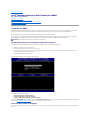 3
3
-
 4
4
-
 5
5
-
 6
6
-
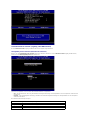 7
7
-
 8
8
-
 9
9
-
 10
10
-
 11
11
-
 12
12
-
 13
13
-
 14
14
-
 15
15
-
 16
16
-
 17
17
-
 18
18
-
 19
19
-
 20
20
-
 21
21
-
 22
22
-
 23
23
-
 24
24
-
 25
25
-
 26
26
-
 27
27
-
 28
28
-
 29
29
-
 30
30
-
 31
31
-
 32
32
-
 33
33
-
 34
34
-
 35
35
-
 36
36
-
 37
37
-
 38
38
-
 39
39
-
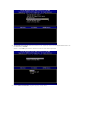 40
40
-
 41
41
-
 42
42
-
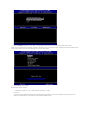 43
43
-
 44
44
-
 45
45
-
 46
46
-
 47
47
-
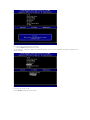 48
48
-
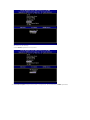 49
49
-
 50
50
-
 51
51
-
 52
52
-
 53
53
-
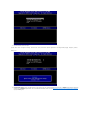 54
54
-
 55
55
-
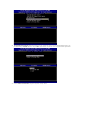 56
56
-
 57
57
-
 58
58
-
 59
59
-
 60
60
-
 61
61
-
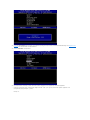 62
62
-
 63
63
-
 64
64
-
 65
65
-
 66
66
-
 67
67
-
 68
68
-
 69
69
Gerelateerde papieren
Andere documenten
-
SMART Technologies SRS-LYNC-M-DUAL-G5 (two 8055i-G5) Referentie gids
-
SMART Technologies SRS-LYNC-XS (one 8055i-G3) Referentie gids
-
HP Compaq dc5850 Small Form Factor PC Gebruikershandleiding
-
HP Compaq dc5750 Microtower PC Gebruikershandleiding
-
HP COMPAQ 6000 PRO MICROTOWER PC Gebruikershandleiding
-
HP COMPAQ DX7500 MICROTOWER PC Gebruikershandleiding
-
Lenovo ThinkServer TS200v Configuratiehandleiding Manual